 屋根と屋根面に屋根の要素を追加する
屋根と屋根面に屋根の要素を追加する
屋根または屋根面を作成した後、ドーマー窓やトップライトを追加できます。
ドーマーを作成する

屋根および屋根面に、さまざまなドーマー(窓)を作成できます。ドーマーを屋根と同じスタイルに設定すれば、均一な外観を作成できます。
ドーマーの壁は、簡単にテクスチャを適用できるよう、常に時計回りに描かれます。
屋根または屋根面に切り妻様式のドーマー(窓)を作成するには:
リソースマネージャで、窓リソースを右クリックし、コンテキストメニューから選択確定を選択します。基本パレットのシンボルツールが自動的に選択されます。
窓はプラグインオブジェクトではなく、シンボルでなくてはなりません。
2D/平面ビューに切り替えます。
クリックして、屋根または屋根面にシンボルを配置します。ドーマー設定ダイアログボックスが開きます。
ダイアログボックスの右側にあるドーマー編集をクリックして、ドーマースタイル(台形、切り妻、片流れ、寄せ棟、または波型)を選択します。
パラメータは、選択したドーマーの種類に応じて自動的に変わります。パラメータには、マウスクリックで指定した位置にドーマーを配置するための数値が含まれます。
クリックすると、パラメータの表示/非表示を切り替えられます。クリックすると、パラメータの表示/非表示を切り替えられます。
|
パラメータ |
ドーマーの種類 |
説明 |
|
垂直長さの中心 |
すべて |
ドーマーの正面にある利用可能な垂直スペースの中央に窓のシンボルの中心を配置します。通常の挿入点は利用できません。 |
|
棟からの距離 |
すべて |
ドーマー正面の上端からの設定位置に窓のシンボルの上端を配置します。通常の挿入点は利用できません。 |
|
桁からの高さ |
すべて |
屋根と交差する点の上端から、垂直方向の距離を指定します。または、通常、外壁の上端に平行している支持ポイント沿いに屋根とドーマーが接触する場所を指定します。 |
|
外壁からの距離 |
すべて |
建物外形から窓のシンボルの図面の中心までの距離を指定します。 |
|
コーナーからの距離 |
すべて |
屋根のコーナーからドーマーの中心までの距離を指定します。測定が開始される屋根のコーナーは、正面から見ると常にドーマーの左になります。 |
|
屋根頂部の幅 |
台形、波型 |
屋根の上端の幅を指定し、さらに正面から見た台形の形状を設定します。このオプションを利用すると、正面図は通常、左右非対称になります。 |
|
右側勾配 |
台形、切り妻、寄せ棟 |
正面から見た右側勾配の角度を指定します。このオプションを利用すると、正面図は通常、左右対称になります。 |
|
左側勾配 |
台形、切り妻、寄せ棟 |
正面から見た左側勾配の角度を指定します。右側勾配と同様、この寸法で、正面から見た上端の幅が決まります。このオプションを利用可能にするには、右側勾配を選択する必要があります。 |
|
底面の幅 |
台形、切り妻、波型 |
正面から見た下端の幅を設定します。屋根頂部の幅、または右側勾配および左側勾配と連動して機能します。下端の幅の値は必須です。 |
|
勾配 |
台形、片流れ、波型 |
上部のドーマー屋根の水平線からの勾配角度を指定します。 |
|
幅 |
切り妻、片流れ、寄せ棟 |
ドーマーの正面の垂直距離です。 |
|
正面の勾配 |
寄せ棟 |
ドーマー屋根の正面の垂直線からの勾配角度を指定します。 |
|
高さ |
すべて |
ドーマーの正面の高さを指定します。この設定で、ドーマーの図面の奥行きが決まります。 |
|
屋根頂部の幅 |
波型 |
ドーマーの正面に平行して測定される、屋根の上端の幅を指定します。 |
|
壁面の高さ |
波型 |
ドーマーの下端から、屋根の合成された曲線の始点までの距離を指定します。ドーマーの正面に平行して測定されます。 |
|
奥行き |
すべて |
屋根との交点からドーマーの正面までの図面の距離を設定します。この設定で、ドーマーの正面の高さが決まります。 |
|
壁外面から軒先の距離 |
切り妻、片流れ、寄せ棟 |
ドーマーの正面の屋根面を超えた屋根の延長量です。 |
|
変曲点 |
波型 |
屋根の2つの曲線が接触する点です。このオプションで、屋根に平行して測定される、ドーマーの側面の端部からの点の位置をコントロールします。この点の位置で、屋根の形を形成する曲線の奥行きが決まります。 |
窓のあるドーマーは、指定したパラメータに従って作成および配置されます。開口部はドーマー壁が存在する屋根に自動的に作成されます。
ドーマーを編集する
ドーマーを編集するには:
屋根または屋根面を選択します。
屋根または屋根面の周囲や各ドーマーおよびトップライトの位置に選択ハンドルが表示されます。
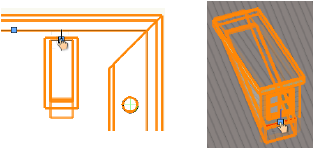
ドーマーの選択ハンドルの上にカーソルを合わせてクリックします。
ドーマー設定ダイアログボックスが開き、ドーマーのパラメータが表示されます。
パラメータを編集します。詳細はドーマーを作成するを参照してください。
ドーマーを完全に削除するには、削除を選択します。
選択したドーマー付き屋根のオブジェクト情報パレットには、追加のドーマー設定パラメータが含まれています。
壁の厚みおよび屋根の厚み:これらの厚みの値は、ドーマーにのみ適用されます。
ドーマーに屋根スタイルを使用:屋根自体に屋根スタイルを適用している場合は、ドーマーに屋根スタイルを使用を選択して、ドーマーに同じスタイルを適用します。ドーマーの屋根の厚みはスタイル内の構成要素で設定され、オブジェクト情報パレットで編集することはできません。
トップライトを作成する

屋根または屋根面には、窓のシンボルを備えた完全なトップライトを配置できます。
トップライトを作成するには、3Dのみの窓のシンボルが必要です。既存のハイブリッドシンボルは3Dシンボルに変換できます。それにはシンボルを図面に配置してパラメータを設定し、3Dビューに切り替えます。シンボルを選択し、加工>変換>グループに変換を選択します。グループに変換ダイアログボックスですべての図形をグループに変換するオプションを選択します。グループを選択した状態で、加工>シンボル登録を選択してグループから3Dシンボルを作成し、挿入位置で壁の面オプションを選択します。
独自のトップライトシンボルを作成する場合は、シンボルの背部と中央にシンボルの挿入点を設定します。
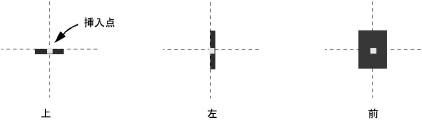
シンボルの挿入点で、トップライトを埋め込み型にするか表面実装型にするかが決まります。
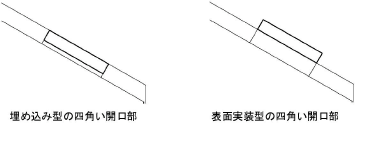
トップライトを配置するには:
リソースマネージャで、トップライトで使用する3Dシンボルを右クリックし、コンテキストメニューから選択確定を選択します。基本パレットのシンボルツールが自動的に選択されます。
ハイブリッドシンボルは切り口の作成に利用できますが、ハイブリッドシンボルと2Dの窓のシンボルではトップライトを作成できません。
2D/平面ビューに切り替えます。
クリックして、屋根または屋根面の希望する場所にシンボルを配置します。ドーマー設定ダイアログボックスが開きます。
ダイアログボックスの右側にあるトップライト編集をクリックして、トップライトに適用するパラメータを表示します。
クリックすると、パラメータの表示/非表示を切り替えられます。クリックすると、パラメータの表示/非表示を切り替えられます。
|
パラメータ |
説明 |
|
壁(妻側)からの距離 |
屋根の端部からトップライトシンボルの中心までの距離を指定します。 |
|
壁(軒側)からの距離 |
建物の端部からトップライトシンボルの中心までの距離を指定します。 |
|
シンボルを表示しない |
窓のシンボルを配置せずに屋根に切り口を作成します。 |
|
削除 |
屋根からトップライトを削除します。 |
|
ドーマー編集 |
トップライトのパラメータではなく、ドーマーのパラメータにアクセスします。 |
|
開口部の形状 |
トップライトの開口部の形状タイプを選択します。 垂直:開口部の端部がアクティブレイヤプレーンに対して垂直です。 斜角:開口部の下端はアクティブレイヤプレーンに対して垂直で、開口部の上端はアクティブレイヤプレーンに対して平行です。 直角:開口部の端部が屋根に対して直角です。 |
トップライトを編集する
トップライトを編集するには:
屋根または屋根面を選択します。
屋根または屋根面の周囲や各ドーマーおよびトップライトの位置に選択ハンドルが表示されます。
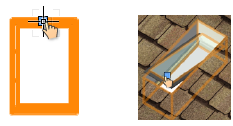
トップライトの選択ハンドルの上にカーソルを合わせてクリックします。
ドーマー設定ダイアログボックスが開きます。
パラメータを編集します。詳細はトップライトを作成するを参照してください。
トップライトを完全に削除するには、削除を選択します。